Na pierwszy rzut oka powiadomienia na iOS 10 będą wyglądały tak, jak zawsze. Ale, jak to się mówi, rzeczy nie zawsze są takie, jakie się pojawiają. Sposoby przeglądania, usuwania i interakcji z powiadomieniami działają zupełnie inaczej w nowym systemie operacyjnym.
Sposób interakcji z powiadomieniem zależy od typu używanego urządzenia i od tego, czy jest on wyposażony w 3D Touch. Jednak pod koniec dnia to samo możliwe jest na wszystkich urządzeniach z iOS.
Oto dwie wyjątkowe zmiany.
Nie musisz odblokowywać iPhone'a

", " modalTemplate ":" {{content}} ", " setContentOnInit ": false}">
Wszystkie rzeczy iOS 10
- iOS 10: Wszystkie nowe funkcje, porady i przewodniki
- 23 ukryte funkcje w iOS 10
- 15 sposobów iOS 10 sprawi, że iPhone będzie lepszy
Gdy na ekranie blokady pojawi się powiadomienie, możesz przesunąć palcem w lewo, aby wyświetlić więcej opcji. Urządzenia wyposażone w system 3D Touch będą miały pojedynczą opcję Wyczyść, gdzie urządzenia inne niż 3D Touch będą miały dwie opcje: Wyświetl i wyczyść .
Jeśli naciśniesz powiadomienie lub dotkniesz opcji Wyświetl, otworzy się alert, pozostawiając Cię na ekranie blokady. Po jego otwarciu możesz wchodzić w interakcje z jego treścią. W przypadku wiadomości oznacza to, że możesz wyświetlić kilka ostatnich wiadomości, w tym zdjęcia, filmy i GIF.
Podczas ogłoszenia iOS 10 w czerwcu Apple pokazał powiadomienie Uber z mapą na żywo, która pokazuje, gdzie twój kierowca jest tak, jakbyś używał aplikacji. Oczekuj o wiele więcej interaktywnych powiadomień w swoich ulubionych aplikacjach po uruchomieniu systemu iOS 10.
Przesuń w dół, aby wyświetlić więcej

", " modalTemplate ":" {{content}} ", " setContentOnInit ": false}">
Zamiast używać 3D Touch lub przesuwania w lewo i wybierania Widok, wystarczy przesuń palcem w dół na powiadomieniu, aby go otworzyć. (Możesz nadal używać funkcji 3D Touch dla alertu, jeśli wolisz.) Alert zostanie otwarty i będziesz mógł z nim korzystać bez opuszczania aplikacji, z której aktualnie korzystasz.
Jeśli zastanawiasz się, tak, Centrum powiadomień to kolejne miejsce, w którym możesz otworzyć powiadomienie przez 3D Touch lub przesuń palcem w lewo i dotknij opcji Widok.
Uwaga redaktorów: Ten post został pierwotnie opublikowany 28 lipca i od tego czasu został zaktualizowany, by odzwierciedlał wprowadzenie systemu iOS 10.







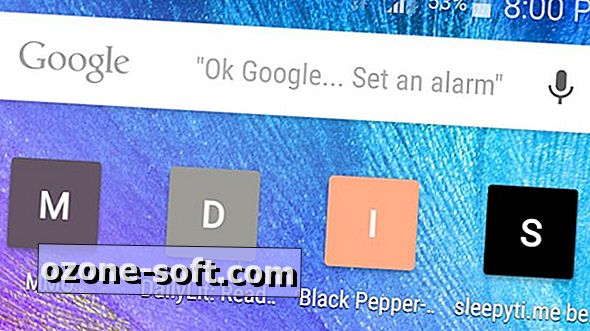


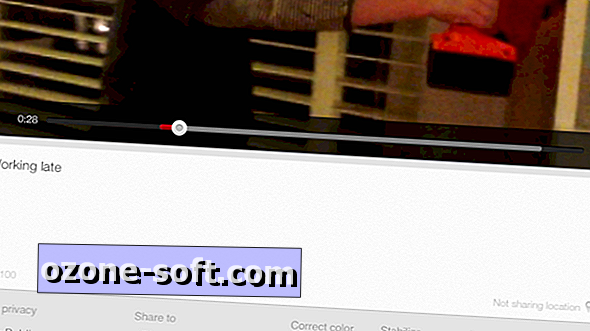


Zostaw Swój Komentarz